Emite una factura global (versión CFDI 4.0)
Una factura global es un tipo de comprobante fiscal que agrupa todas las ventas realizadas a clientes que no solicitaron factura durante un periodo específico. Este documento permite registrar operaciones de ventas al público en general, cumpliendo con las obligaciones fiscales, sin la necesidad de emitir una factura individual por cada transacción.
Es comúnmente utilizado por negocios que realizan ventas al consumidor final en efectivo o con tarjeta, como tiendas minoristas o comercios con operaciones diarias.
El proceso de emitir una factura global en docDigitales se realiza en dos partes: Registrar al cliente “Público en General” y generar la factura global.
Paso 1: Registrar al cliente “Público en General”
- Haz clic en el botón + Nuevo > Cliente desde el panel principal o a través del módulo de
Contactos > Clientes > + Nuevo Cliente.
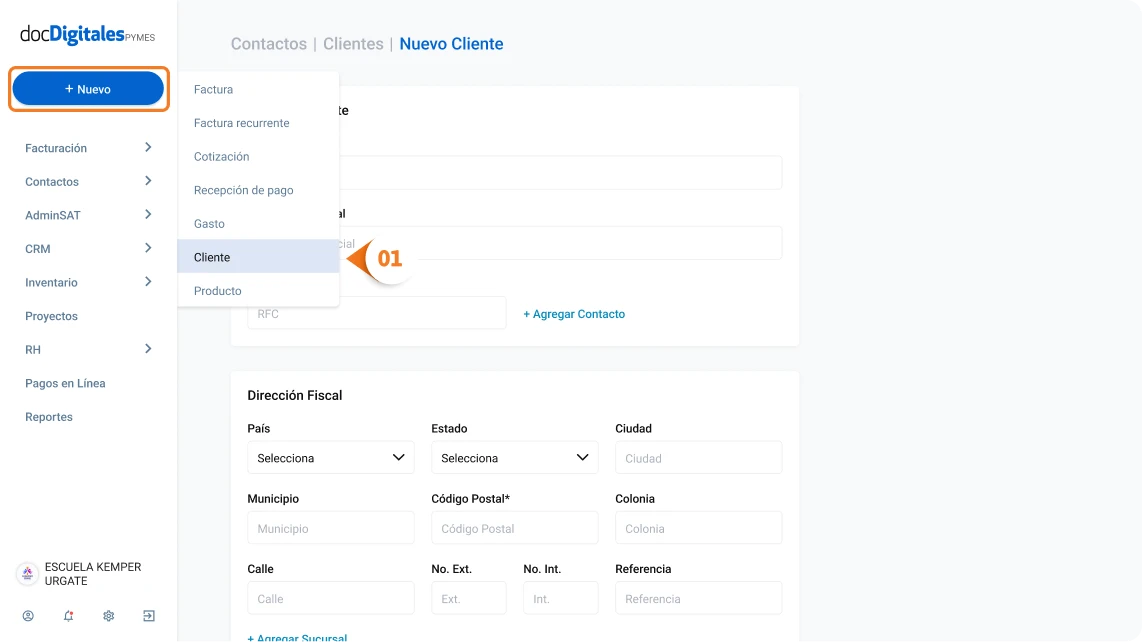
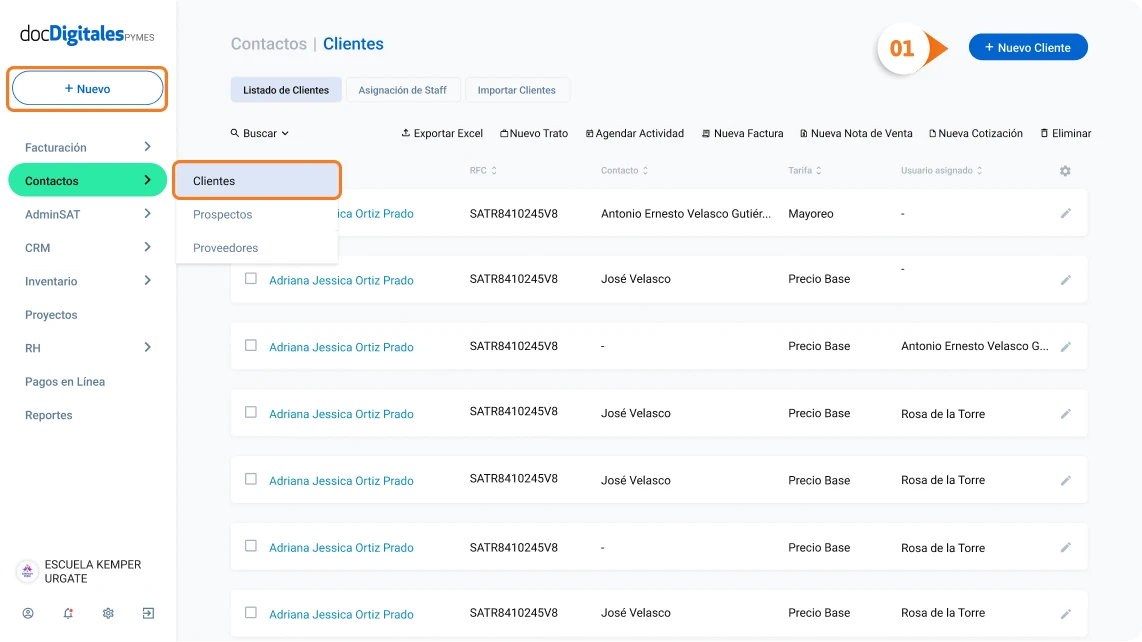
- Completa los siguientes datos para el cliente:
- Nombre: “Público en general”.
- RFC: XAXX010101000 (RFC genérico).
- Domicilio Fiscal: Ingresa el domicilio fiscal del emisor de la factura.
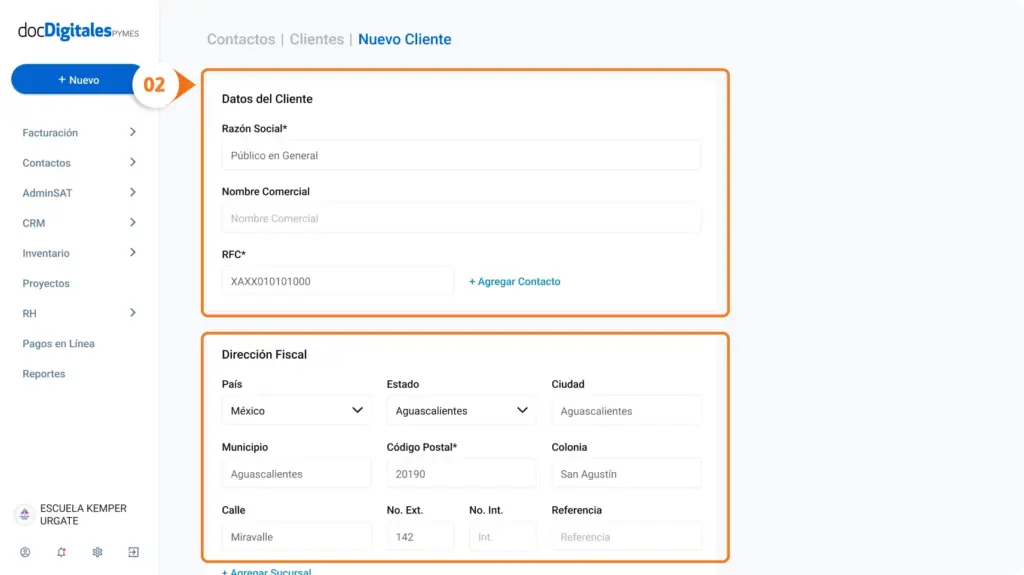
- Régimen Fiscal: 616 – Sin obligaciones fiscales.
- Uso de CFDI: S01 – Sin efectos fiscales.
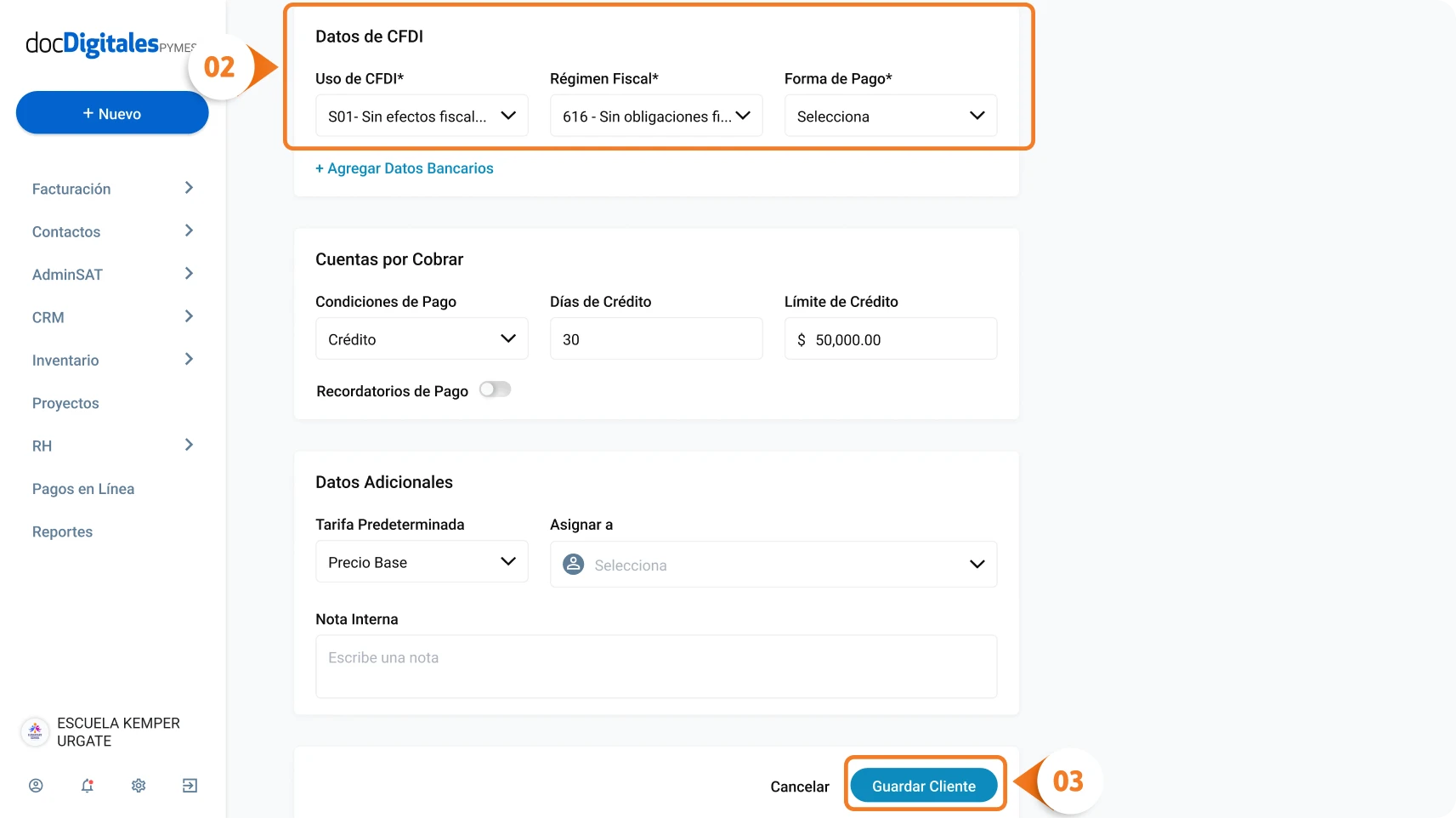
- Una vez completada la información haz clic en Guardar Cliente.
Cuando emitas una nueva factura y selecciones a tu cliente desde el listado, se cargará automáticamente toda la información fiscal correspondiente. Este proceso facilita y agiliza la emisión de facturas.
Paso 2: Crear la factura global
- Haz clic en el botón + Nuevo > Factura desde el panel principal o a través del módulo de
Facturación > Facturas y Notas de Venta > Factura, en el botón desplegable
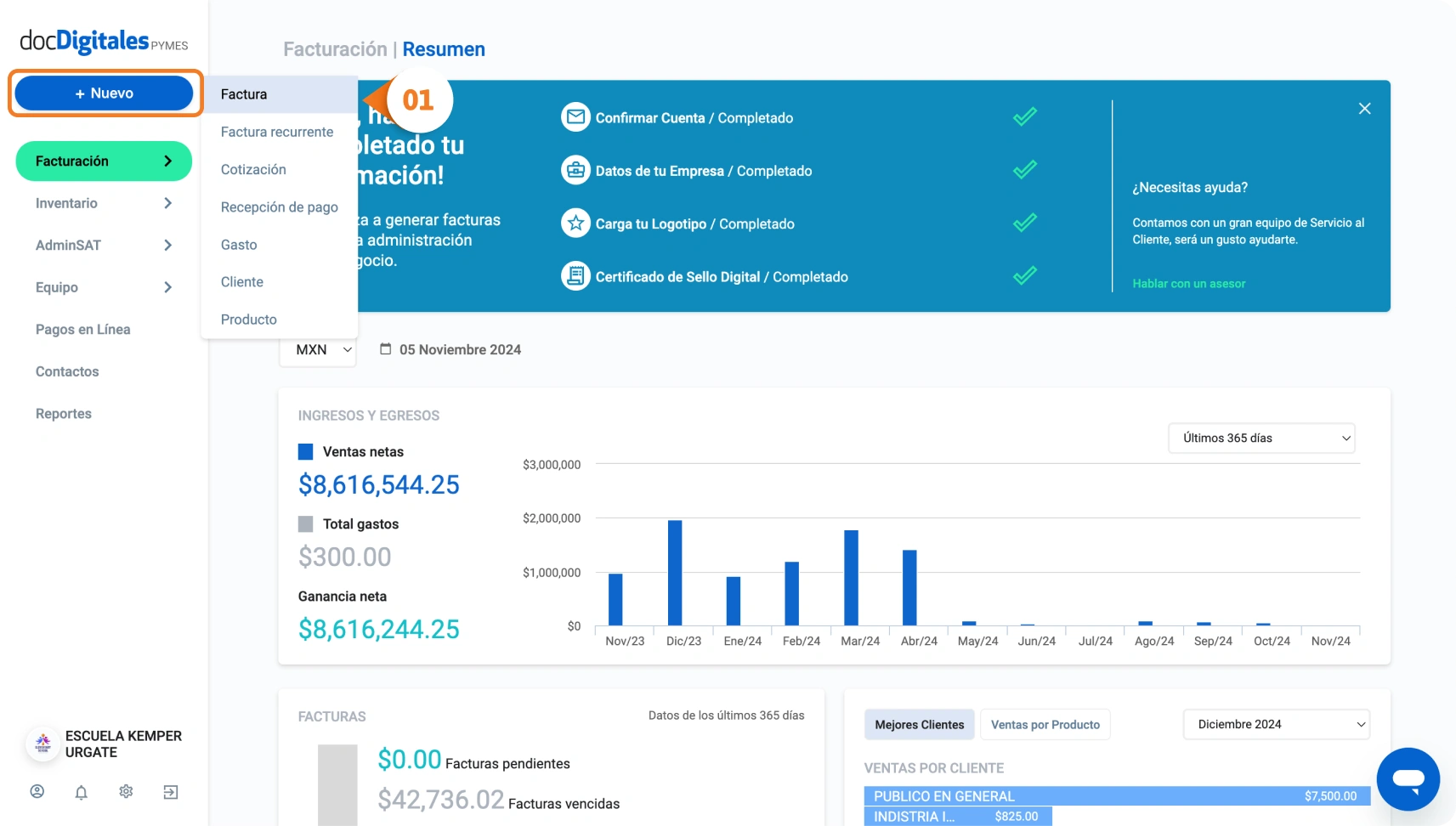
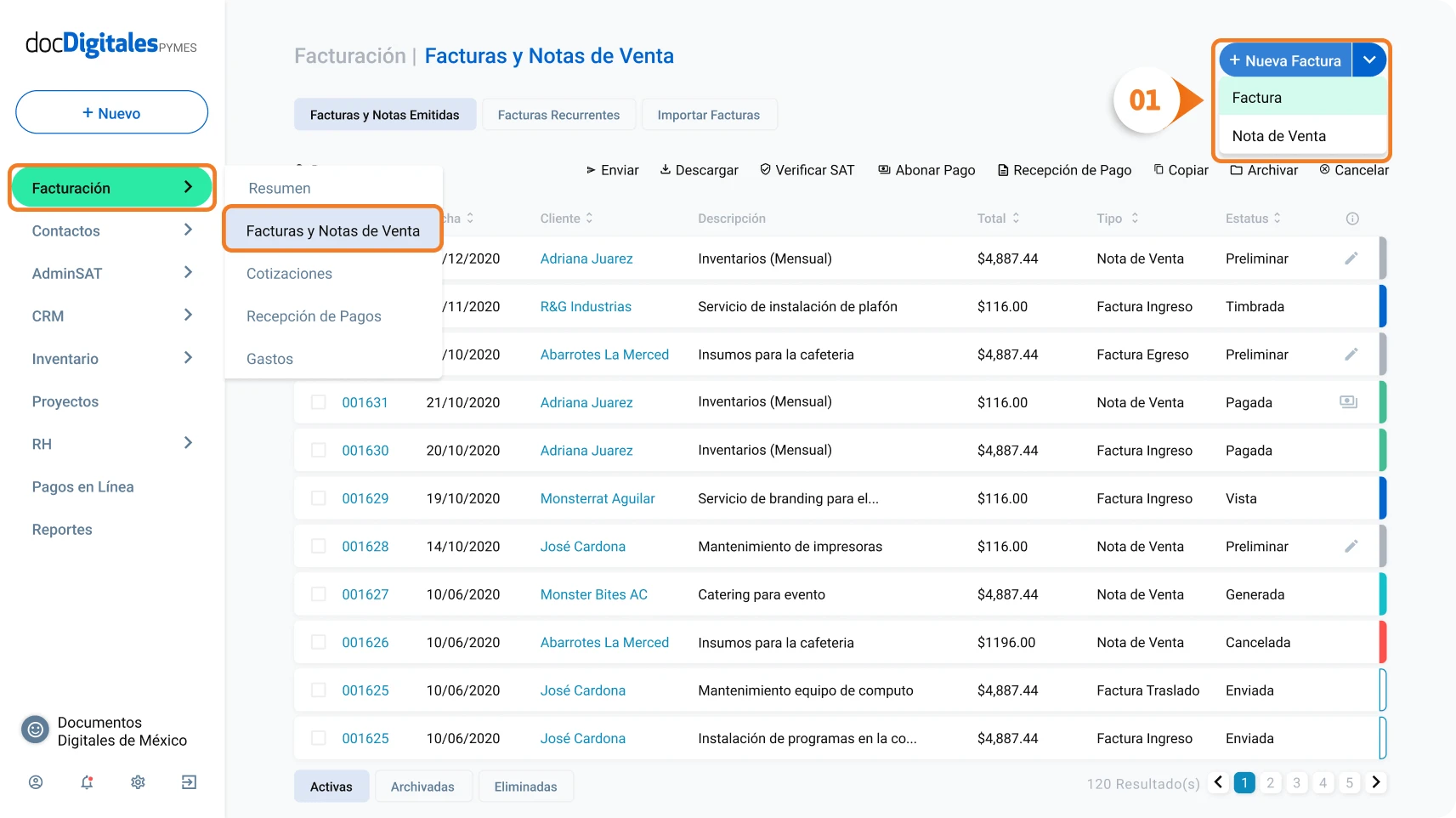
- Selecciona el cliente “Público en General”.
- Aparecerá la sección de Información Global. Actívala para proporcionar los siguientes datos:
- Periodicidad: Elige la periodicidad aplicable (diario, semanal, mensual, etc.).
- Mes: Indica el mes en que se realizaron las ventas.
- Año: Especifica el año correspondiente a los conceptos facturados.
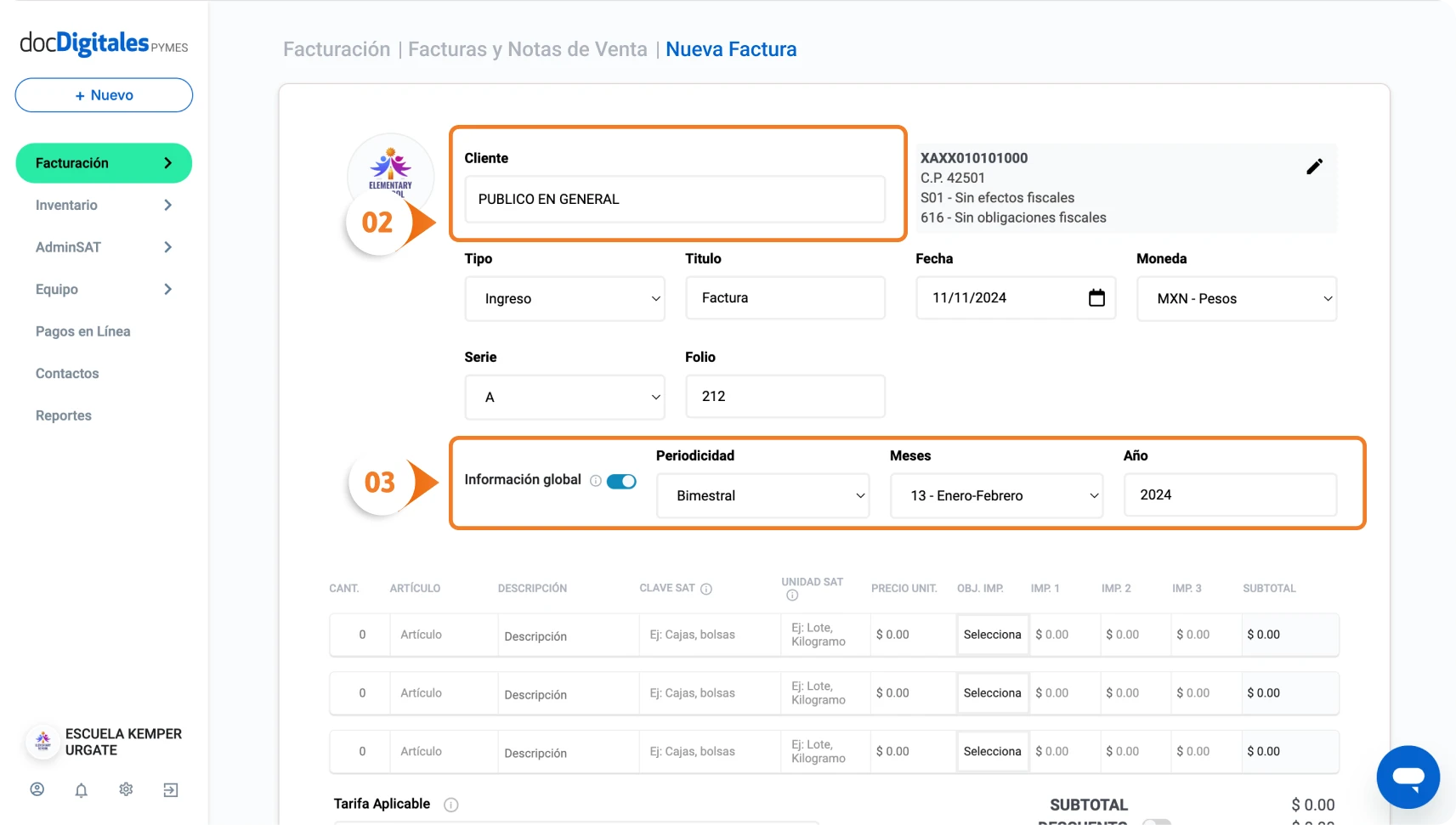
- Para los conceptos de cada una de las ventas incluidas en la factura global se debe ingresar la siguiente información:
- Descripción: “Venta”.
- Clave SAT: 01010101.
- Unidad SAT: ACT – Actividad.
- Precio unitario: El subtotal correspondiente a la operación.
- Objeto de impuesto: Elige la opción que aplique según el tipo de venta.
- Impuestos: Si el producto o servicio es objeto de impuestos, asegúrate de desglosar los impuestos correspondientes en el CFDI.
- Para las facturas globales, se debe elegir el método de pago “PUE – Pago en una sola exhibición”.
- Selecciona la Forma de Pago más común utilizada en las ventas acumuladas de la factura global.
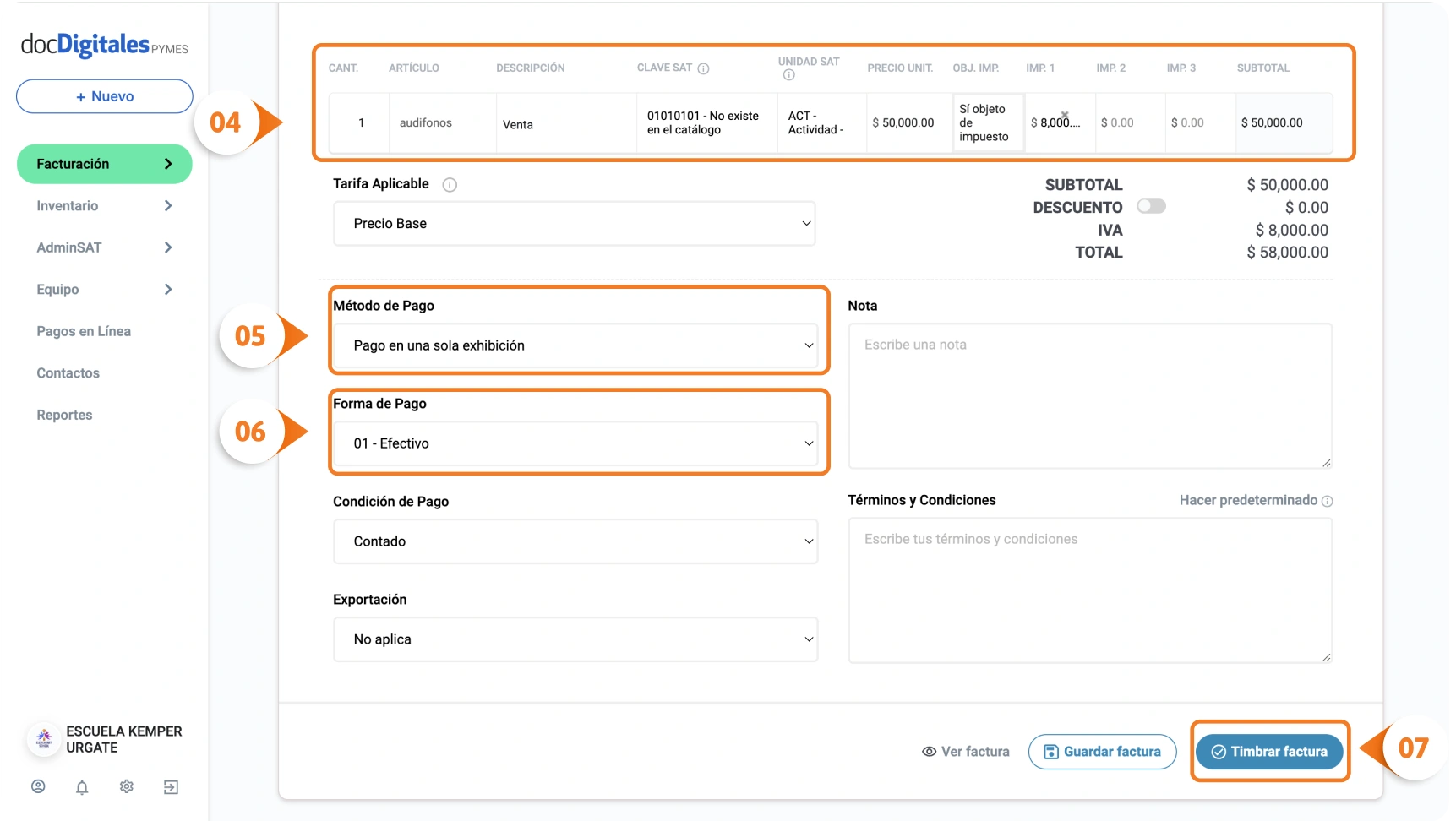
- Una vez que hayas llenado y revisado toda la información de tu factura, haz clic en Timbrar Factura.
Consulta la guía de llenado del SAT y revisa la información completa.